
Trên Windows 10 có sẵn tính năng chụp ảnh màn hình rất tiện, tuy nhiên chắc chắn nó không hỗ trợ chụp ảnh toàn bộ trang web, bạn chỉ có thể chụp giao diện đang hiển thị trên màn hình thôi. Để chụp toàn bộ giao diện bạn cần cài một ứng dụng hỗ trợ hoặc một tiện ích mở rộng cho Chrome. Tuy nhiên, bản thân Chrome có sẵn công cụ này nhưng lại không hiển thị ra. Để sử dụng nó, bạn làm theo các bước sau:
Bước 1: Mở Chrome lên, vào trang web mà bạn muốn chụp ảnh màn hình.
Bước 2: Bấm F12 để mở cửa sổ Inspect.
Bước 3: Bấm vào nút Toggle device toolbar để hiển thị thanh chỉnh độ phân giải trang web. Bạn hãy nhập giá trị chiều ngang tương ứng cho trang web để xuất hình ảnh cho chính xác.
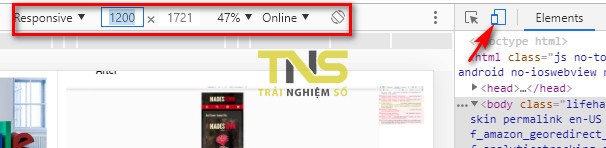 |
Bước 4: Bấm tổ hợp phím CTRL + SHIFT + P để mở cửa sổ command trên Chrome, nhập vào từ khóa Capture > trong danh sách hiện bạn chọn Capture full size screenshot.
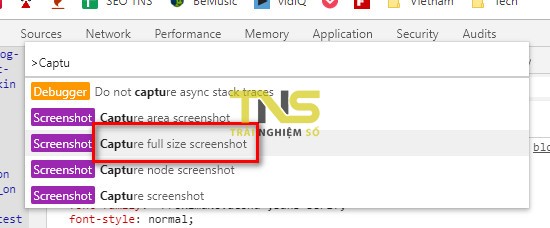 |
Bước 5: Đợi trong giây lát để Chrome quét giao diện trang web, sau khi xong bạn sẽ nhận được hộp thoại lưu hình ảnh, bạn hãy lưu ảnh vào máy.
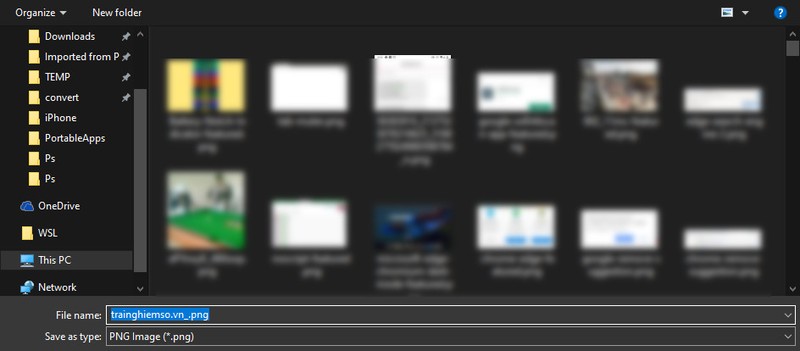 |
Kết quả bạn sẽ có bức ảnh trọn vẹn giao diện web như ảnh dưới:
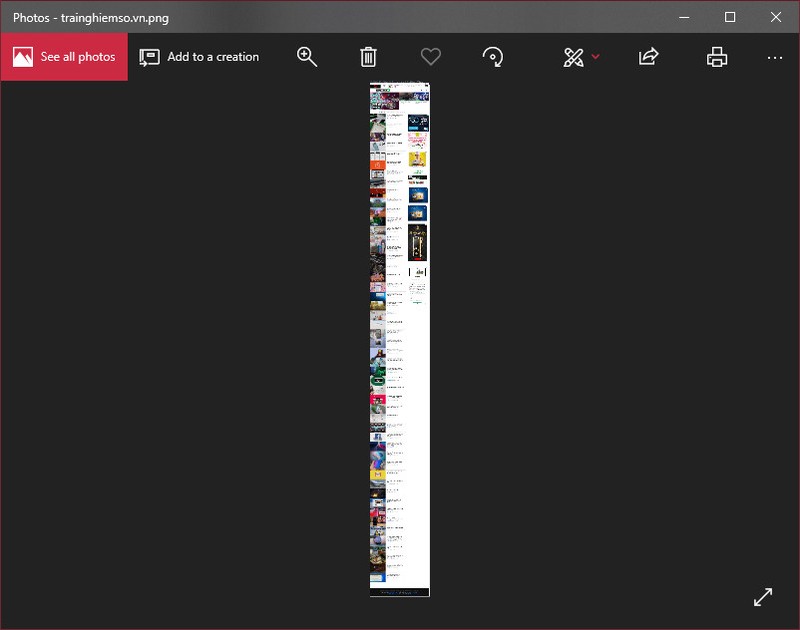 |
Rất tiện đúng không các bạn. Chúc bạn thành công!
Theo Trainghiemso
https://trainghiemso.vn/chup-toan-bo-trang-web-tren-chrome/
























